अपने कंप्यूटर पर एंड्रॉइड मोबाइल फोन ड्राइव कैसे करें
 यदि आप एंड्रॉइड स्मार्टफ़ोन खरीदने पर विचार कर रहे हैं, तो हो सकता है कि आपने पहले ही मोबाइल फोन स्टोर में एंड्रॉइड का परीक्षण किया हो। लेकिन इससे कोई फर्क नहीं पड़ता कि आप एंड्रॉइड का परीक्षण करना चाहते हैं, यह पूरे दिन स्टोर में रहने के लिए बहुत बेवकूफ होगा, आह?
यदि आप एंड्रॉइड स्मार्टफ़ोन खरीदने पर विचार कर रहे हैं, तो हो सकता है कि आपने पहले ही मोबाइल फोन स्टोर में एंड्रॉइड का परीक्षण किया हो। लेकिन इससे कोई फर्क नहीं पड़ता कि आप एंड्रॉइड का परीक्षण करना चाहते हैं, यह पूरे दिन स्टोर में रहने के लिए बहुत बेवकूफ होगा, आह?
खैर, हमारे पास आपके लिए एक समाधान है - आज हम आपको दिखाएंगे कि कैसे आपके कंप्यूटर पर एंड्रॉइड ड्राइव का परीक्षण मुफ्त में किया जाए।
चरण 1 - एंड्रॉइड एसडीके डाउनलोड करें (सॉफ्टवेयर डेवलपमेंट किट)
पहला कदम एमुलेटर डाउनलोड करना है। ऐसा करने के लिए, बस यहां क्लिक करें, और आप जिस ऑपरेटिंग सिस्टम पर हैं उसका चयन करें। कहीं भी सामग्री को अनजिप करें। मूल रूप से डेवलपर्स के लिए, हालांकि, एंड्रॉइड एसडीके परीक्षण उद्देश्यों के लिए इस्तेमाल किया जा सकता है।
चरण 2 - एम्यूलेटर के डाउनलोड को स्थापित करना
एसडीके सेटअप नाम की .exe फ़ाइल शुरू करें । चूंकि यह पहली बार है जब आप एप्लिकेशन शुरू कर रहे हैं, तो आप तुरंत डाउनलोड शुरू करने में सक्षम नहीं हो सकते हैं। इसके लिए समाधान एंड्रॉइड एसडीके और एवीडी प्रबंधक विंडो और सेटिंग्स मेनू से जाना है, HTTP का उपयोग करके फोर्स HTTPS स्रोतों को जांचने के लिए जांचें ।

इसके बाद, आपका डाउनलोड शुरू होना चाहिए। आप सबकुछ डाउनलोड कर सकते हैं, लेकिन जानते हैं कि सब कुछ डाउनलोड करने में काफी समय लग सकता है, अधिकतर यदि आपका इंटरनेट कनेक्शन धीमा है। एक त्वरित सेटअप के लिए, पैकेज सूची से सब कुछ अस्वीकार करें जिसकी आपको आवश्यकता नहीं है। एक बार जब आप डाउनलोड कर लेंगे तो इंस्टॉल बटन के साथ आगे बढ़ें। आपका डाउनलोड इसके रास्ते पर होना चाहिए।

चरण 3 - अपना वर्चुअल Droid डिवाइस बनाना
अपने Droid बनाने का समय! वर्चुअल डिवाइस पैनल पर जाएं और नया क्लिक करें । यहां से आप अपने एंड्रॉइड डिवाइस के लिए सबकुछ चुन सकते हैं! आप इसे एक नाम दे सकते हैं, एंड्रॉइड का संस्करण चुनें जिसे आप चलाना चाहते हैं, अपने एसडी कार्ड का आकार, और संकल्प। खत्म करने के बाद, एवीडी बनाएं पर क्लिक करें।

चरण 4 - पहली बार अपने वर्चुअल एंड्रॉइड को शुरू करना और उसका उपयोग करना
वर्चुअल Droid बनाने के बाद, आप इसे शुरू कर सकते हैं। वर्चुअल डिवाइस पर जाएं, अपने एंड्रॉइड का चयन करें और स्टार्ट दबाएं। तब से, आप यह चुनने में सक्षम होंगे कि आप डिस्प्ले को वास्तविक आकार में स्केल करना चाहते हैं या नहीं। सर्वोत्तम परिणामों के लिए, हम अनुशंसा करते हैं कि आप इस सुविधा को चालू करें ।

एक बार लॉन्च करने के बाद, कुछ खिड़कियां पॉप अप होनी चाहिए, अंत में एक बड़ी खिड़की की ओर अग्रसर होना चाहिए। इसे एंड्रॉइड कहना चाहिए , और लोड होने में कुछ समय लग सकता है क्योंकि यह पहली बार है जब आप अपना एंड्रॉइड डिवाइस सेट अप कर रहे हैं। एक बार लोडिंग समाप्त होने के बाद आपकी स्क्रीन इस तरह दिखनी चाहिए:

चरण 5 - सीधे अपने Droid लॉन्च करने के लिए एक शॉर्टकट बनाना
अब जब आप अपने Droid को पूरी तरह से कॉन्फ़िगर कर चुके हैं, तो आप एक शॉर्टकट चाहते हैं जो इसे सीधे लॉन्च करेगा। ऐसा करने के लिए, पहले आपको एसडीके एप्लिकेशन में शॉर्टकट बनाना होगा। दाएं माउस बटन के साथ डेस्कटॉप पर एसडीके एप्लिकेशन खींचें । एक मेनू दिखाई देगा। वहां से आपको यहां शॉर्टकट बनाएं चुनने की आवश्यकता है।

एक बार जब आप अपना शॉर्टकट बना लेंगे, तो उस पर राइट-क्लिक करें और गुण चुनें । प्रॉपर्टी विंडो पर, लक्ष्य बॉक्स ढूंढें और स्थान के अंत में बस @NameOfYourDroidHere जोड़ें ।

ख़त्म होना! अब आप चाहते हैं कि एंड्रॉइड का परीक्षण कर सकते हैं! मैंने पाया है कि कुछ क्रियाएं एमुलेटर पर धीमी दिखाई दे सकती हैं, लेकिन यह सामान्य है क्योंकि एक पीसी एंड्रॉइड पर्यावरण को पूरी तरह से अनुकरण नहीं कर सकता है। हमें आशा है कि यह साफ चाल आपको यह तय करने में मदद करेगी कि आप एक एंड्रॉइड मोबाइल फोन खरीदना चाहते हैं या नहीं!

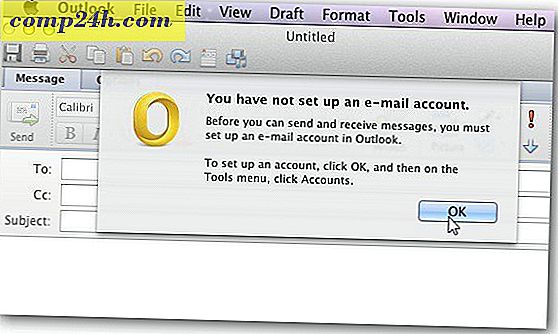
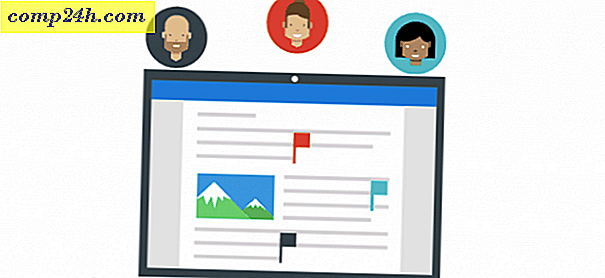




![अपने होम नेटवर्क पर ओपन डीएनएस कैसे सेट करें [राउटर कॉन्फ़िगरेशन]](http://comp24h.com/img/how/931/how-set-up-opendns-your-home-network.png)